Cách giao bài tập trên Azota
Hầu hết các trường học hiện nay đều đang đang giao bài tập trên Azota, chúng ta sử dụng ứng dụng Azota hỗ trợ cho việc học trực tuyến. Các em học sinh sẽ không bỏ lỡ bất cứ bài tập, kỳ thi nào khi học online. Các thầy cô giáo cũng có đầy đủ công cụ giảng dạy để mang đến chất lượng cao nhất cho các em học sinh. Dưới đây sẽ là hướng dẫn chi tiết cách tạo lớp học và giao bài tập trên ứng dụng Azota.
Cách tạo đề thi, giao bài tập cho học sinh trên Azota
Bước 1:
Đăng ký và đăng nhập tài khoản Azota, sau khi đăng nhập tài khoản giáo viên thành công hãy nhấn chọn Học sinh.
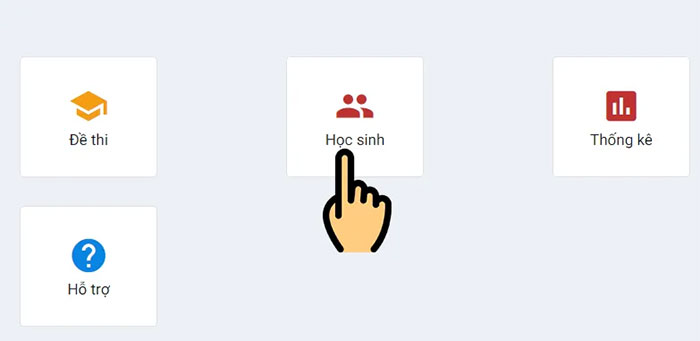
Bước 2:
Ở giao diện kế tiếp hãy nhấn Thêm lớp để thêm một lớp học mới trên Azota.
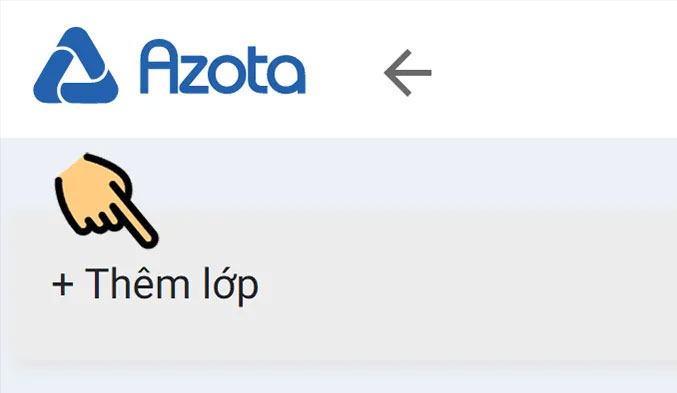
Bước 3:
Hãy tiến hành nhập tên lớp học bạn muốn tạo bằng cách nhập vào ô trống sau đó nhấn Thêm lớp.
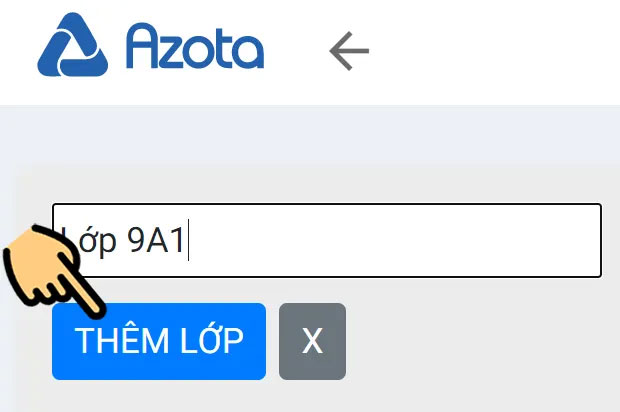
Bước 4:
Tiếp theo sẽ thêm học sinh vào lớp, nhấn nút Thêm học sinh.
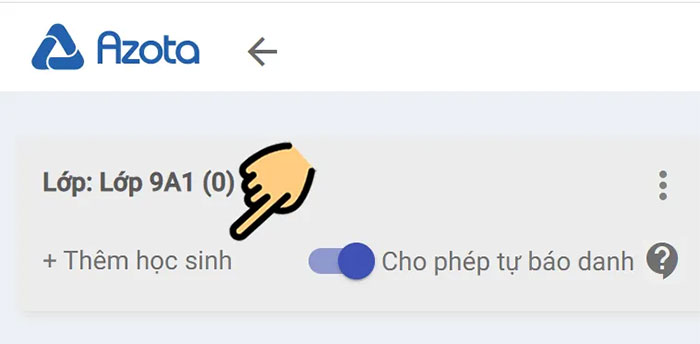
Bước 5:
Tại đây hãy nhập tên học sinh, số điện thoại, ngày sinh, vv hoặc chọn danh sách học sinh có sẵn trên file Excel bằng cách chọn Nhập từ file Excel.
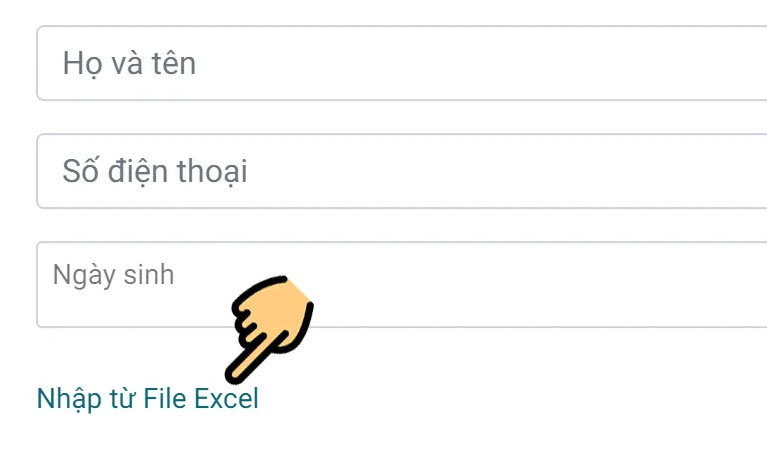
Bước 6:
Nhấn vào mục Chưa có file được chọn để lấy file có sẵn trên máy tính của bạn.

Bước 7:
Chọn file danh sách học sinh rồi nhấn Xác nhận để đồng ý nhận file Excel vừa tải lên.
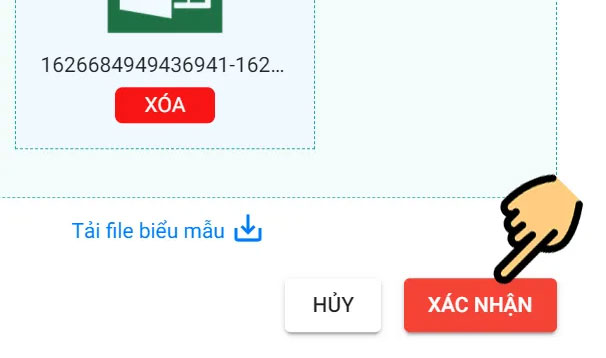
Bước 8:
Trở lại màn hình chính của ứng dụng Azota và chọn Bài tập hoặc Đề thi để bắt đầu tạo.
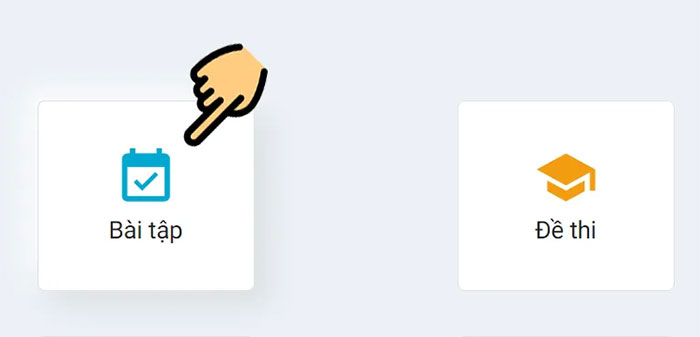
Bước 9:
Tiếp theo hãy chọn trường học, quận, cũng như cấp học và nhấn Lưu.
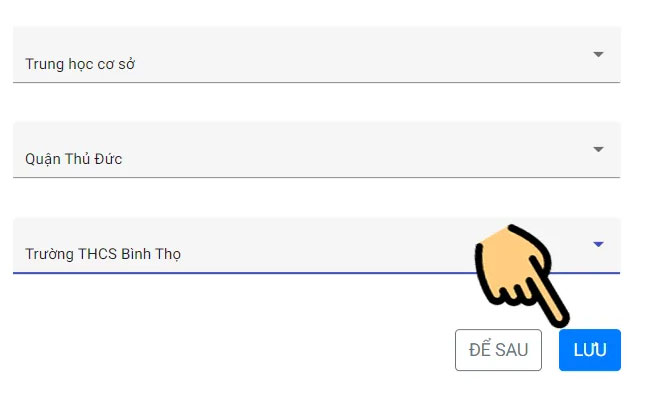
Bước 10:
Nhấn nút Tạo bài tập để bắt đầu giao bài tập.
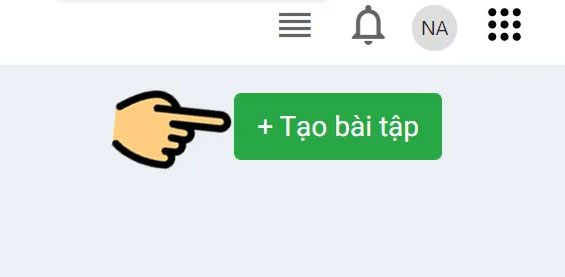
Bước 11:
Tiến hành nhập tên bài tập, hạn nộp (nếu có) sau đó nhấn vào Thêm file bài tập để lấy file bài tập có sẵn trên máy tính.
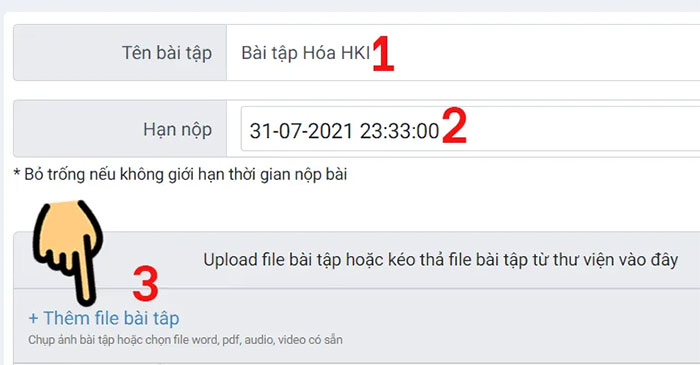
Bước 12:
Hãy chọn file bài tập trên máy tính và nhấn Open.
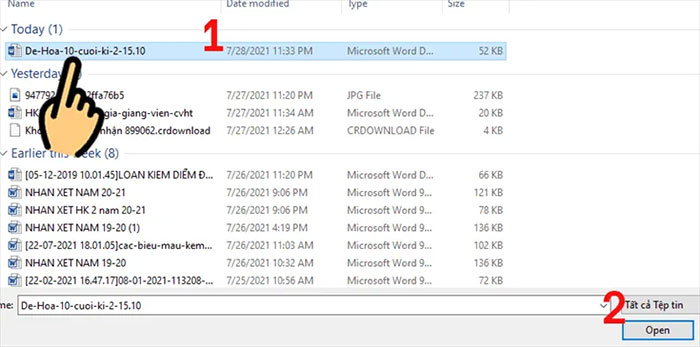
Bước 13:
Hãy tích chọn lớp muốn giao bài và nhấn Lưu là xong. Các thầy cô giáo có thể tích chọn các tuỳ chọn như:
- Yêu cầu đăng nhập để nộp
- Không hiển thị điểm số.
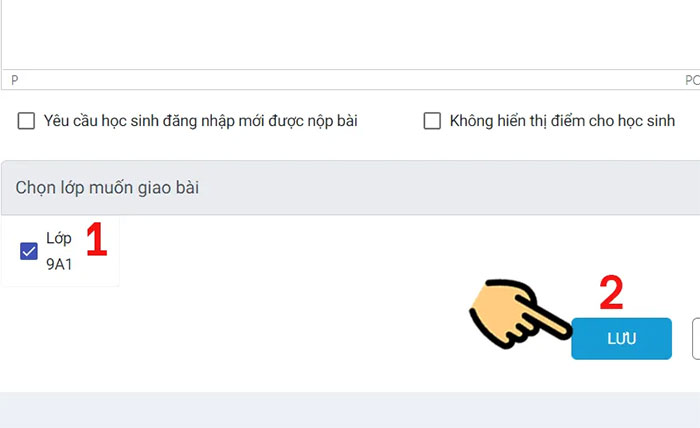
Vậy là bạn đã hoàn tất việc giao bài tập cho học sinh trên Azota rồi.
Học tập - Giáo dục
-

Hướng dẫn đăng ký tài khoản Azota
-

Hướng dẫn quản lý học sinh trên Violympic
-

Hướng dẫn tạo trò chơi học tập trên Educandy
-

TOP công cụ hỗ trợ giáo viên giảng dạy khoa học và hiệu quả hơn
-

TOP ứng dụng tạo câu đố, câu hỏi trắc nghiệm thành bài kiểm tra
-

Hướng dẫn xác nhận nhập học Đại học trực tuyến
-

Lịch thi, thể lệ thi Violympic năm học 2023-2024
-

Hướng dẫn cách đăng ký tài khoản IOE cho học sinh
-

Cách tải TranS trên điện thoại, máy tính để học online
-

TOP game Toca Boca hay nhất dành cho trẻ em
-

Lịch thi, thể lệ thi Tiếng Anh IOE năm học 2023-2024
-

Hướng dẫn lấy lại mật khẩu eNetViet


















